プログラミングやWeb制作、デザインなどの分野で独立したフリーランスの方は、Macユーザーが多いでしょう。
開発環境の利便性の高さやフォントの美しさなど、MacにはWindowsと比較して多くの長所があります。動画編集の「iMovie」をはじめとした付属アプリケーションの高い機能性も選ばれる理由のひとつです。
ただ、プログラミングなどの作業を行うにあたっては、作業効率を考えて標準のテキストエディタより別の製品を利用するのがおすすめです。
そこで今回はMacユーザーが使いやすく、しかも無料で利用できるおすすめのテキストエディタをピックアップしてみました。
テキストエディタには個性がある

現在市場にリリースされているテキストエディタは何十種類とありますが、それぞれに個性があります。
執筆業の方が多く利用する日常的な文書作成に長けたタイプ、プログラミングに特化したタイプ、ワープロソフトのような文字装飾機能を多く持ったタイプ、そして単純な文字入力だけに対応した動作の軽いシンプルなタイプなどがあり、それぞれ用途に合わせて使い分けるのが賢い使い方です。
フリーランスエンジニアにおすすめの高単価案件ランキング
- レコメンドエンジンの改善、開発など
- 特許管理システム改修案件など
- オンライン試験システム開発支援など
- 学習管理システム開発案件など
- 不動産業関連Webアプリケーション新規機能開発など
自分に合ったテキストエディタを使う理由
テキストエディタといってもテキストファイル(.txt)だけを扱うわけではありません。プログラム記述やWebサイトのコードを記述する際にも活躍します。テキストエディタごとの特徴を知り、自分に合った製品を使用することで作業効率を格段に上げられます。
例えばプログラミング作業で一括置換する場合、正規表現で複数ファイルからテキスト検索ができるgrep機能があるエディタを使えば作業スピードが上がります。
標準のテキストエディタで不便を感じていない方も、自動インデント機能やコードを色分けしてくれる機能、文字コード変換などの機能を使ってみると、効率アップになるだけでなく作業ミスが減ることを実感するでしょう。
製品ごとに個性があるからこそ、自分の用途にぴったり合ったエディタを使う必要があります。では具体的にどこの製品を選べばよいか迷われる方も多いと思いますので、無料で使えるおすすめ製品を紹介します。
高単価案件をお探しのフリーランスの方は「エージェント」を使うのがおすすめ
「毎月安定した収入が欲しい」と思っていても、なかなか高単価の案件と出会えないと悩むフリーランスの方は多いです。
そんな時は「エージェントサービス(無料)」を活用しましょう。簡単な面談をするだけで、あなたの希望に合った案件をどこより多くご提案いたします。
ぜひ活用してみましょう。
Mac用テキストエディタ10選
無料で利用できるテキストエディタは数多くあります。Macを利用しているフリーランスの中には、専門分野に使えるテキストエディタはもちろんのこと、利用シーンに応じて複数のエディタを使い分ける方も大勢います。
そこで特化型からシンプルなものまでMac利用者におすすめのテキストエディタを以下ご紹介いたします。
①『Pages』
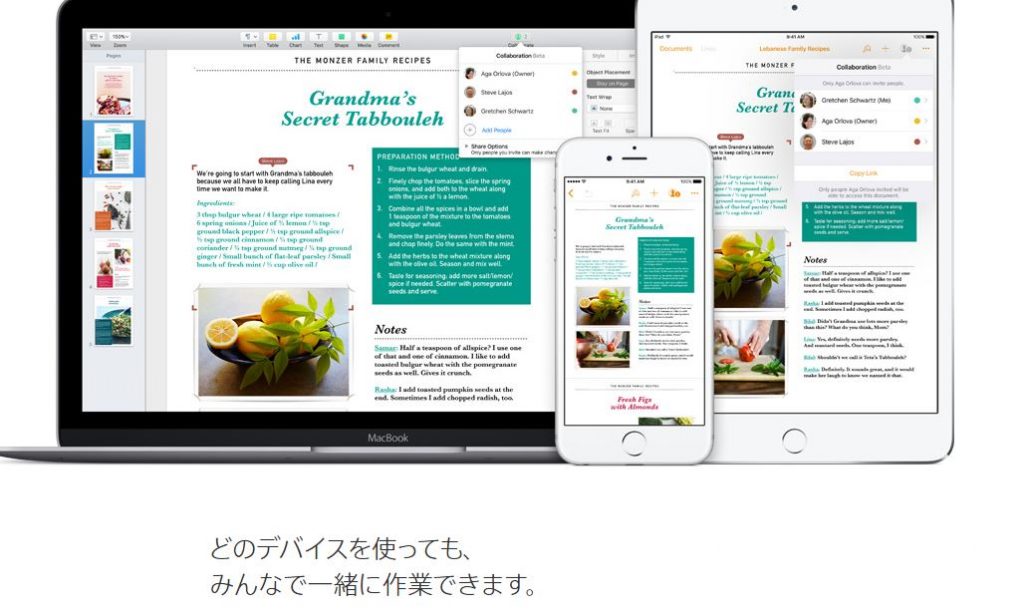
豊富に用意されたテンプレートをベースにさまざまな文書を作成できるのが『Pages』です。見た目の美しい資料やPOPも専用ソフトを使わず作成することができます。
iCloudで同期させることも可能となっており、外出先での作業にも向いていますね。
②『Ommwriter』
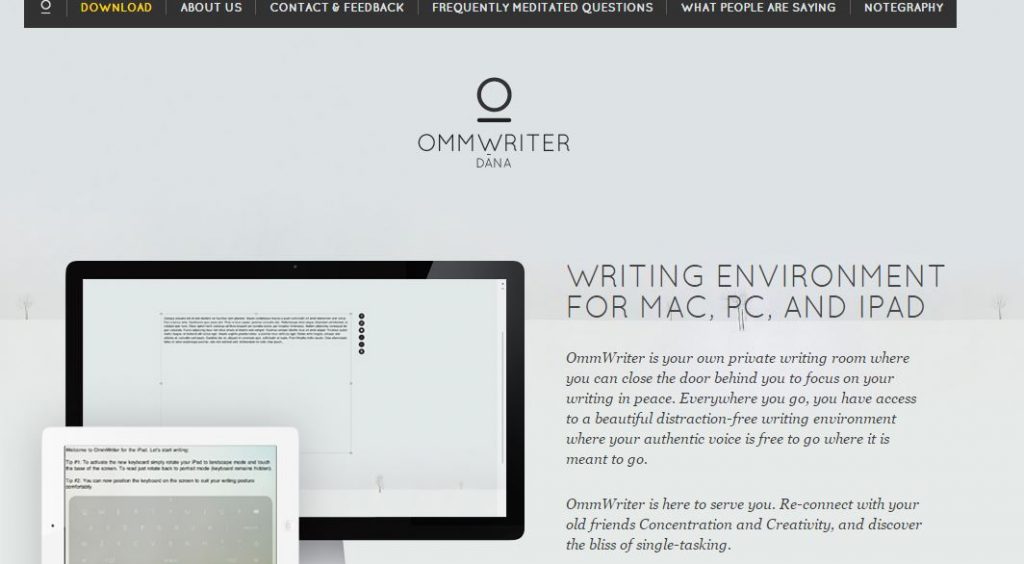
ひたすらテキスト入力に集中したい方におすすめのテキストエディタが『Ommwriter』です。全画面表示機能であったり、BGM再生機能であったり、作業者の使い勝手に最大限配慮した作りになっています。
シンプルに、ただひたすらテキストを入力したいときに使うと作業が捗ります。
③『CotEditor』

『CotEditor』は、長い文章やテープ起こしなど長時間の入力と文章作成に役立つさまざまな機能が実装されているテキストエディタです。
文字数の表示や改行数の表示などはフリーランスのコピーライターに、とっても助かる機能が実装されています。もちろん、HTMLやphpなどのプログラミングにも使えますよ。
④『iText Express』

小説家やシナリオライターにとってはうれしい日本語縦書き機能を実装しているのがこの『iText Express』です。
段組みや文字装飾も可能であり、見た目に美しい文章作成ができます。電子書籍で使われている拡張子のEPUBにも対応している点も特徴です。
⑤『Mou』
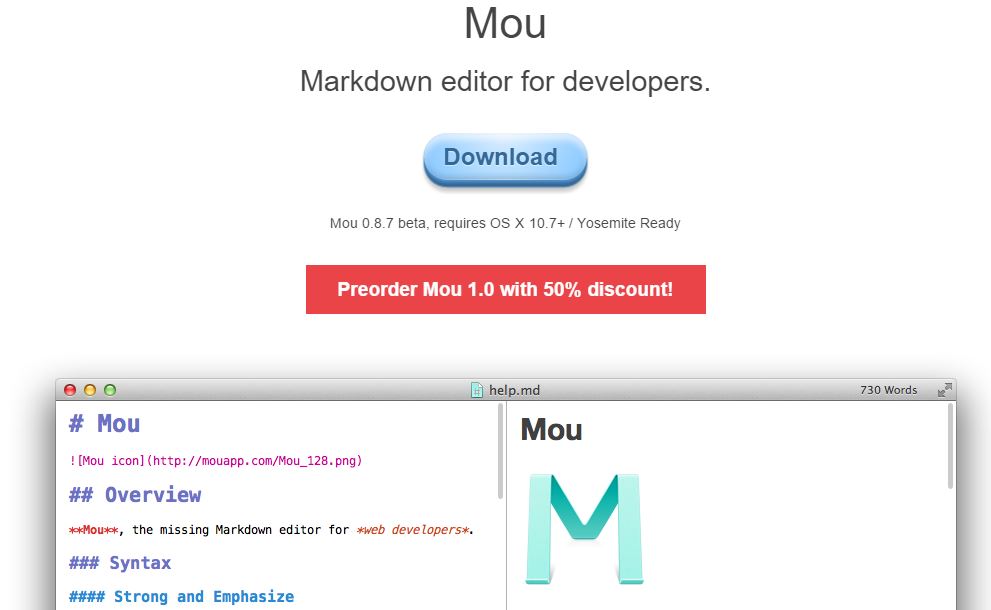
入力画面とプレビュー画面に分割して入力業務ができるため、見た目を都度確認しながら入力ができるのが『Mou』ならではのポイントです。
HTML 形式で簡単に記述できるため、マークダウンで記述をする方には特におすすめのテキストエディタとなっています。※一部の機能は有料です。
高単価案件をお探しのフリーランスの方は「エージェント」を使うのがおすすめ
「毎月安定した収入が欲しい」と思っていても、なかなか高単価の案件と出会えないと悩むフリーランスの方は多いです。
そんな時は「エージェントサービス(無料)」を活用しましょう。簡単な面談をするだけで、あなたの希望に合った案件をどこより多くご提案いたします。
ぜひ活用してみましょう。
⑥『Simplenote』
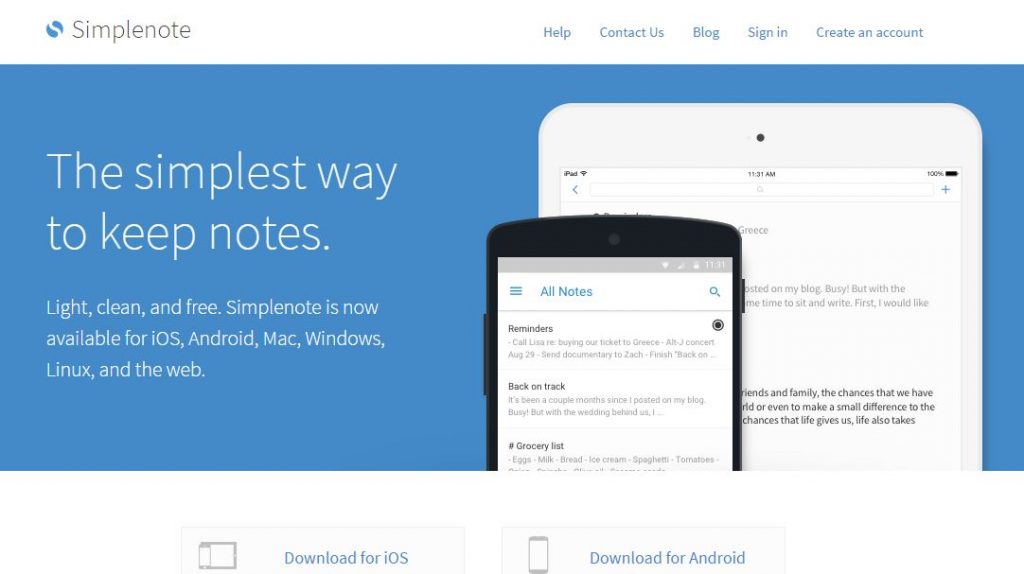
この『Simplenote』は、クラウド連携に優れたテキストエディタです。名前の通りとてもシンプルなノートアプリであるため、ひたすら文章を書くことに集中できます。
また、クラウド上にデータを保存するためデバイス間での連携もしやすく、複数の場所で業務を行うフリーランスには使い勝手が良いテキストエディタといえます。
⑦『Sublime Text』
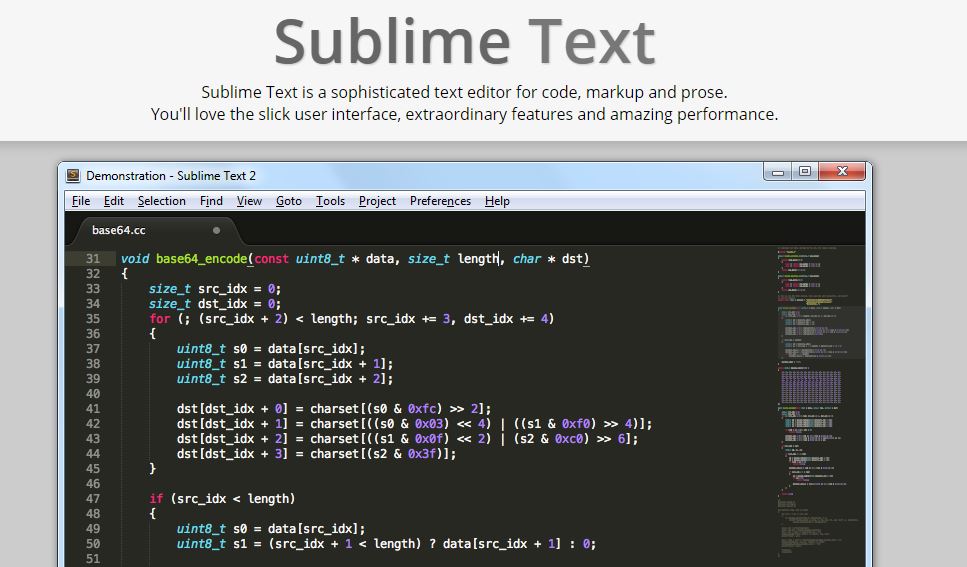
Webエンジニアがコードを書きつつテキスト入力もしたい、というときにぜひ使ってもらいたいのが『Sublime Text』です。
Chrome風のタブで表示され、書きたいことを複数並行することができます。また、豊富なプラグインも用意されているため使いやすいと評判です。※一部機能が有料です。
⑧『Jedit X』
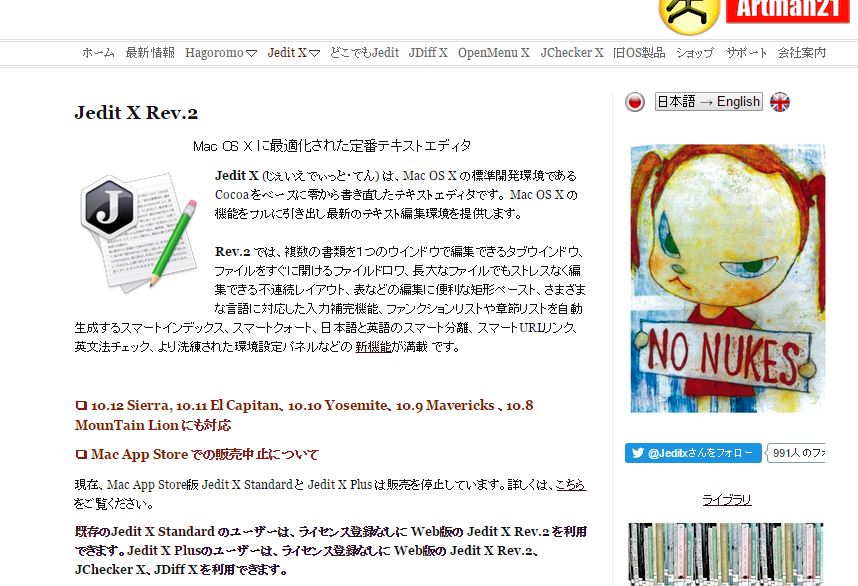
日本語入力に優れたテキストエディタであれば『Jedit X』でしょう。多くの拡張子に対応している点や、縦書きや段落組みなどの豊富な機能が満載で、誰でも簡単に美しい文章が作成できます。
プログラマ向けのプラグインも多数実装されているため、Webエンジニアやプログラマに重宝されています。
⑨『Liveweave』
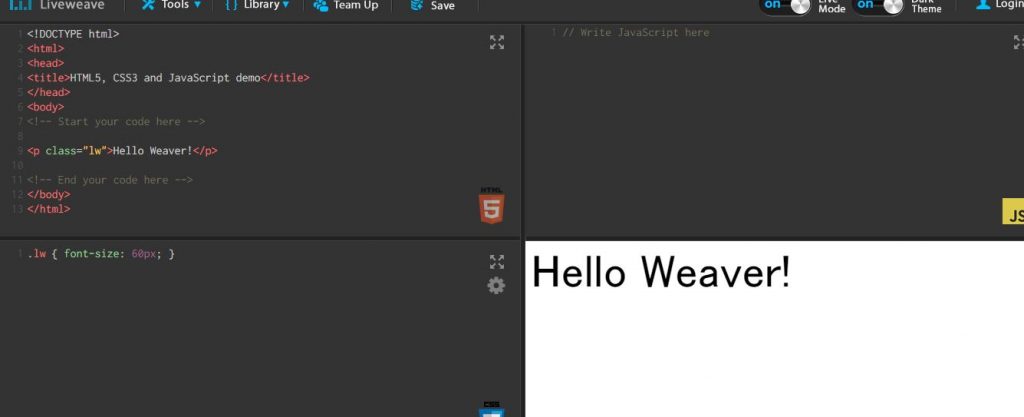
HTML5、CSS3、JavaScriptに特化したテキストエディタがこの『Liveweave』です。入力しながら都度画面を確認できるため、コーディング作業において力を発揮します。
なおかつ動作が軽いため、作業が捗ること間違いなしです。インターフェイスが英語なので、英語が苦手な方は少し使いづらいですが、慣れてしまえば作業を進める上での強力なツールとなってくれるでしょう。
⑩『Atom』
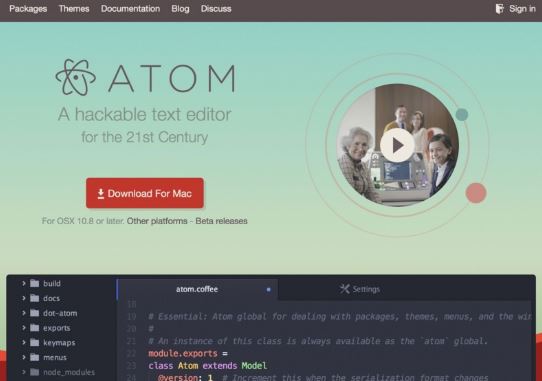
比較的新しいテキストエディタですが、利用者が急増していると噂の『Atom』は、予測変換やキーバインドなど、Web開発者にはうれしい機能が数多く実装されています。
英語のアプリですが、設定により日本語化も可能であるため、プログラミングに利用するフリーランスが日本でも増加中です。ただし、動作が重くなりがちなので、パソコンは少し高いスペックが要求されます。
高単価案件をお探しのフリーランスの方は「エージェント」を使うのがおすすめ
「毎月安定した収入が欲しい」と思っていても、なかなか高単価の案件と出会えないと悩むフリーランスの方は多いです。
そんな時は「エージェントサービス(無料)」を活用しましょう。簡単な面談をするだけで、あなたの希望に合った案件をどこより多くご提案いたします。
ぜひ活用してみましょう。
⑪『Brackets』
Webデザイナーやコーダーの方に使ってもらいたいソフトが、Adobeの『Brackets』です。動作が軽く、ストレスなく操作できます。
便利な機能が豊富に揃っており、関連するタグやクラスをスムーズに編集できる機能や、ブラウザ表示をプレビューできる機能が標準搭載されているので、HTMLやCSS、JaveScriptの編集にとても便利です。
日本語に対応しているので別途日本語化をしなくていいのもうれしいですね。
⑫『Visual Studio Code』
Windowsユーザー向けと思われがちですが、Macユーザーにとっても『VisualStudioCode(VScode)』は使い勝手のよいテキストエディタです。
マーケットプレイス上から拡張機能が簡単に追加できるので、自分が使用する言語のコード補完や整形機能をインストールしておくと作業効率が一気にアップします。
特にコード内で迷子になりやすいカッコの対応を色付きで表示してくれるBracket Pair Colorizerがおすすめです。
⑬『mi』
シンプルなUIでサクサク作業したい、というニーズに応えるのが『mi(エムアイ)』です。2000年以前より提供されているミミカキエディットのバージョンアップ版で、Macに最適化されていることにより動作が軽快で使いやすい点が特徴です。
もちろんコード補完や自動インデントといった便利な機能も標準装備されています。
おわりに|自分にあったMacエディタを見つけよう
Mac向けテキストエディタは、無料に限らず有料のものまで含めればかなりの数がリリースされています。
それぞれ個性があり、選択に迷ってしまいますが、まずはいくつか利用してみて相性を確認してください。きっとお気に入りのエディタが見つかるはずですよ!









